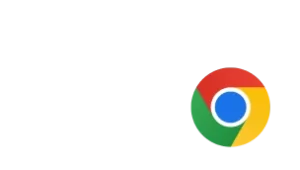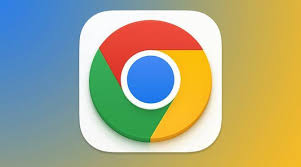在数字化时代,网络账户数量不断增加,从社交媒体、邮箱到网购平台,每个账户都需要独立的密码管理。手动记录密码不仅麻烦,还存在安全隐患。谷歌浏览器(Google Chrome) 提供了强大的密码管理功能,让用户可以轻松保存、同步和管理各类账号密码,同时安全登录各类网站。本文将为你详细介绍 用谷歌 浏览器管理密码与登录账号的完整方法、实用技巧以及安全注意事项,帮助你高效、安全地管理网络身份信息。
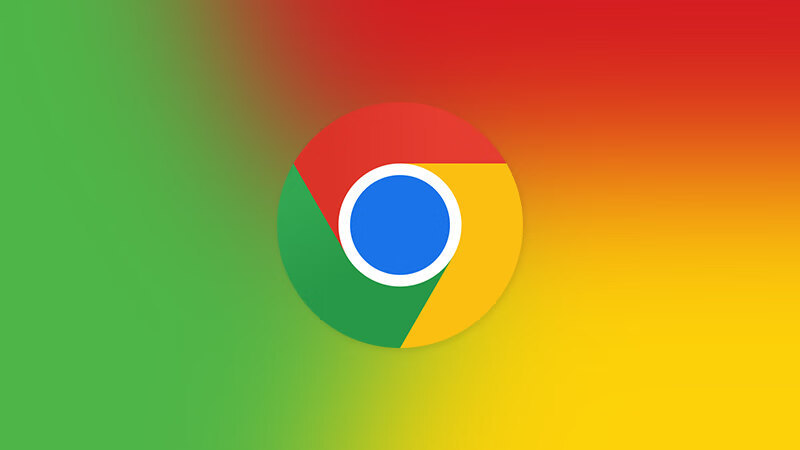
一、谷歌浏览器密码管理功能概述
1. 什么是谷歌 浏览器密码管理
谷歌 浏览器自带密码管理器,可以在用户登录网站时提示保存账号密码,并在下次访问时自动填充登录信息。其主要特点包括:
- 自动保存密码:访问新网站时,Chrome会提示是否保存密码;
- 自动填写密码:在已保存账号的网站上自动填充用户名和密码;
- 多设备同步:登录谷歌账号后,密码可以在PC、手机和平板间同步;
- 安全检查功能:检测弱密码、重复密码及泄露风险。
2. 使用优势
- 避免频繁手动输入账号密码;
- 减少密码忘记或丢失的风险;
- 与谷歌账号绑定,可跨设备同步管理;
- 提高网络账户安全性和管理效率。
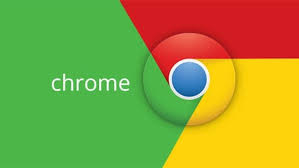
二、如何在谷歌 浏览器中保存密码
1. 开启密码保存功能
- 打开谷歌 浏览器,点击右上角的 三点菜单 → 设置;
- 进入 自动填写 → 密码 选项;
- 打开 提供保存密码功能;
- 可选择 自动登录 功能,在访问网站时自动填写保存的账号密码。
2. 保存网站账号密码
- 访问你常用的网站(如邮箱、社交媒体、购物网站);
- 输入账号和密码并登录;
- Chrome会弹出提示“是否保存密码”,点击 保存 即可。
3. 管理已保存的密码
- 进入 设置 → 自动填写 → 密码 → 已保存的密码;
- 可查看已保存账号、密码(需要输入电脑系统密码验证);
- 支持 编辑、删除或复制密码,方便灵活管理。
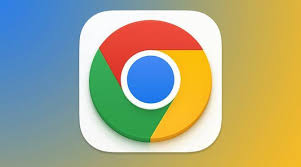
三、谷歌 浏览器账号登录管理
1. 登录谷歌账号
- 打开谷歌浏览器,点击右上角头像 → 登录Chrome;
- 输入谷歌账号和密码完成登录;
- 登录后可同步 书签、历史记录、扩展程序以及密码信息。
2. 同步设置
- 登录后进入 设置 → 同步和Google服务 → 管理同步;
- 可以选择同步密码、收藏夹、历史记录、扩展程序等;
- 推荐开启密码同步功能,这样在不同设备上都能使用同一组账号密码。
3. 使用多个谷歌账号
- 点击浏览器右上角头像 → 添加其他账号;
- 每个账号可以单独同步数据,包括密码;
- 方便个人与工作账号分开管理,避免混淆。
四、在谷歌 浏览器中安全管理密码的技巧
1. 使用强密码
- Chrome密码管理器可以生成强密码,避免使用简单或重复密码;
- 在注册新网站账号时,选择 使用Chrome生成的密码 可增强账户安全。
2. 定期密码检查
- Chrome提供 密码检查功能:设置 → 自动填写 → 密码 → 检查密码;
- 可以检测弱密码、重复密码和泄露密码;
- 若发现风险,及时修改,提高账户安全。
3. 开启双因素验证(2FA)
- 对重要账户(如邮箱、银行、社交媒体)开启双因素验证;
- 即使密码被窃取,也能通过手机验证码或身份验证增加安全保障。
4. 避免公共设备保存密码
- 在公共电脑或网吧登录时,Chrome会询问是否保存密码,建议选择 不保存;
- 避免账号被他人访问。
5. 使用密码导入与导出功能
- Chrome支持将已保存密码导出为CSV文件(需要系统验证);
- 可用于备份或迁移到其他浏览器或密码管理器。
五、谷歌 浏览器密码同步的使用场景
1. 跨设备登录
- 在PC保存密码后,手机、平板登录同一谷歌账号即可同步;
- 无需重复输入密码,提高效率。
2. 多账号管理
- Chrome允许在同一设备中切换多个谷歌账号;
- 各账号密码数据独立保存,适合办公/个人分开管理。
3. 自动填写登录信息
- 在访问网站时,Chrome会自动填充用户名和密码;
- 提高登录速度,避免手动输入错误。
六、常见问题及解决方法
| 问题 | 可能原因 | 解决方法 |
|---|---|---|
| Chrome未提示保存密码 | 功能未开启或网站禁用保存 | 设置 → 自动填写 → 密码 → 打开保存功能 |
| 密码未同步到其他设备 | 未登录谷歌账号或同步未开启 | 登录谷歌账号 → 设置 → 管理同步 → 开启密码同步 |
| 忘记保存的密码 | 密码未保存或被删除 | 访问已保存密码列表或使用密码找回功能 |
| 多账号登录混淆 | 浏览器未区分账号 | 使用多个Chrome用户或切换账号功能 |
| 安全检查提示密码泄露 | 密码存在被泄露风险 | 修改密码并启用2FA |
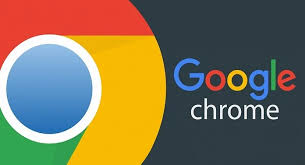
七、Chrome密码管理的高级技巧
1. 利用Chrome生成强密码
- 在注册新账户时点击密码输入框;
- 选择Chrome提供的强密码生成器,自动生成复杂安全密码;
- Chrome会自动保存生成的密码,方便后续登录。
2. 批量管理密码
- 可通过 导出/导入CSV文件 批量管理账号密码;
- 对于企业办公或大规模账号管理非常实用。
3. 结合第三方密码管理器
- 如果使用跨平台密码管理器(如1Password、LastPass),可结合Chrome使用;
- 利用Chrome密码同步功能与密码管理器形成双重保障。
4. 密码安全通知
- Chrome会在发现保存密码涉及泄露时发送提醒;
- 用户应立即修改泄露账号密码,确保账户安全。
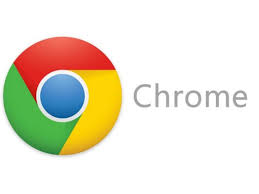
八、总结
通过本文介绍的 谷歌浏览器管理密码与登录账号的方法和技巧,用户可以:
- 高效保存与管理多网站账号密码;
- 跨设备同步密码信息,实现无缝登录;
- 利用安全检查、强密码生成和2FA功能提升账户安全;
- 灵活处理多谷歌账号,实现个人与工作账号分开管理。
谷歌 浏览器不仅是日常上网的工具,更是个人数字身份管理的重要助手。掌握本文方法,可以让你在保证安全的前提下,大幅提升网络账户管理效率,轻松应对各种登录场景。